Was ist Loilo Game Recorder und wie nimmt man Gameplay-Videos auf?
Ist Loilo-Spielrekorder ein lohnenswerter Bildschirmrekorder, um Gameplay-Videos aufzunehmen? Wenn Sie Videos für League of Legends, StarCraft II und mehr aufnehmen müssen, sollte es eine gute Wahl sein, Videos für sie kostenlos aufzunehmen. Darüber hinaus, Loilo-Spielrekorder unterstützt Motion-JPEG, wodurch Sie die beste Balance zwischen Dateigröße und Bildqualität erzielen können. Es gibt jedoch einige Einschränkungen, z. B. das Ausgabevideoformat und die Audiokanäle. Erfahren Sie einfach mehr über den Gameplay-Recorder und seine beste Alternative aus dem Artikel.
Guide-Liste
Eine einfache Rezension von Loilo Game Recorder Beste Loilo-Alternative zum Aufnehmen von Gameplay-Videos FAQ zum Loilo Game RecorderEine einfache Rezension von Loilo Game Recorder
Loilo-Spielrekorder ist eine kostenlose Anwendung, die von Loilo Inc. entwickelt wurde. Sie bietet einen qualitativ hochwertigen Service zum Aufzeichnen Ihrer Gameplays unter Windows 7/8. Als Gameplay-Videorecorder können Sie die Mikrofonstimme aufnehmen, den gewünschten Bildschirmbereich auswählen und Ihr Video vollständig anpassen. Im Vergleich zu den anderen Gameplay-Videorecordern, Loilo-Spielrekorder hat minimalen Leistungsverlust bei hoher Geschwindigkeit. Darüber hinaus ist es mit vielen Spielen kompatibel.
- Vorteile
- Stellen Sie 100% kostenlos für alle Funktionen bereit.
- Laden Sie einfach den gewünschten Teil eines Videos auf YouTube hoch.
- Bieten Sie verschiedene Aufnahmeoptionen an, um gewünschte Dateien aufzuzeichnen.
- Keine Wasserzeichen oder ADs, auch wenn es sich um kostenlose Software handelt.
- Die leichte Anwendung erfordert weniger Quellen.
- Nachteile
- Verbinden Sie sich mit der Testversion der Loilo-Videobearbeitungssoftware.
- Fehlende Funktionen und erweiterte Optionen.
- Funktioniert nur mit Windows 7 und 8.
- Lange keine Software-Updates.
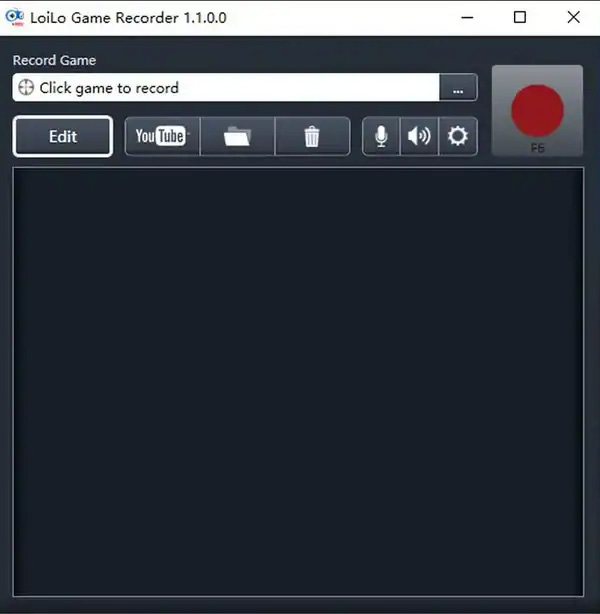
Hauptmerkmale des Loilo Game Recorders
1. Stellen Sie 1080P hochauflösende Videos kostenlos zur Verfügung. Es ermöglicht Ihnen, mit Motion-JPEG, einer fortschrittlichen Videokomprimierungslösung, eine herausragende Dateigröße zu erstellen, bei der jedes Videobild oder Zeilensprungfeld einer digitalen Videosequenz separat als JPEG-Bild komprimiert wird.
2. Einfach herunterzuladen und einfache Tools bereitzustellen. Es erkennt das Gameplay auf Ihrem Computer automatisch. Sie müssen nur das gewünschte Spiel auswählen und auf die Aufnahmeschaltfläche klicken, um Gameplay-Videos über den Loilo Game Recorder aufzunehmen, ohne stundenlang zu mischen.
3. Arbeiten Sie mit Stabilität für große Spiele bei der Aufnahme. Mit Final Fantasy 14 und dem LoiLo zusammen zeigte der Benchmark-Test mit dem Spiel den geringsten Leistungsverlust als andere Rekorder. Darüber hinaus können Sie die Aufzeichnung auch mit LoiLoScope erhalten.
4. Unterstützen Sie verschiedene Online-Spiele für die Aufnahme. Kompatibel und Minecraft aufnehmen, Battlefield 4, World of Warcraft, DUST, The Binding of Isaac, Browsergames, Path of Exile, Battlefield 3, Heroes of Newerth, FF XIV, Dota 2, StarCraft II und mehr.
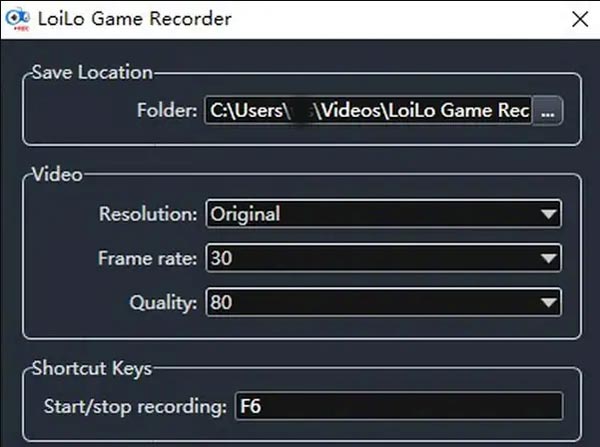
So verwenden Sie den Loilo Game Recorder zum Aufnehmen von Gameplay-Videos
Loilo-Spielrekorder ist einer der besten Gameplay-Recorder für Windows 7/8. Jeder, der streamen möchte, kann von der benutzerfreundlichen Oberfläche dieser Anwendung profitieren. Hier ist eine Vorschau auf die Verwendung des Loilo Game Recorders.
Schritt 1.Herunterladen und installieren Loilo-Spielrekorder auf Ihrem Computer, starten Sie das Programm und lassen Sie die Software auf Ihrem Computer laufen. Es wird das Gameplay automatisch erkennen.
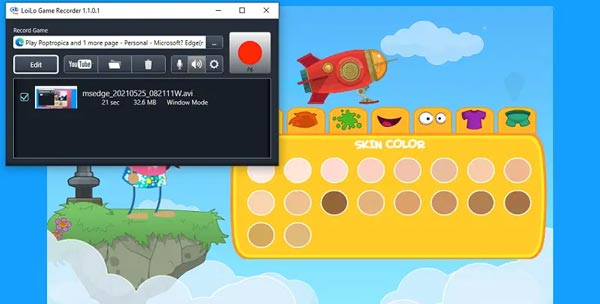
Schritt 2.Bevor Sie Ihr Spiel aufzeichnen, können Sie Ihre bevorzugte Videoqualität, Bildrate, Auflösung und einen Ordner zum Speichern Ihrer Aufnahmen festlegen und auswählen, indem Sie auf die Schaltfläche „Einstellungen“ klicken.
Schritt 3.Als Streamer sollte dein Publikum dich hören und sehen. Vergessen Sie aus diesem Grund nicht, Ihre Mikrofoneinstellungen in der Software festzulegen und zuzulassen.
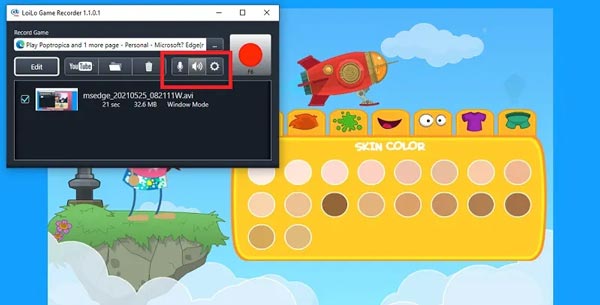
Schritt 4.Klicken Sie auf die Schaltfläche mit den drei Punkten, wie Sie sie auf dem Foto sehen, um das Gameplay auszuwählen, das Sie aufzeichnen möchten. Klicken Sie einfach auf die Schaltfläche „Auswählen“, wenn Sie die Bildschirmaktivität ausgewählt haben.
Schritt 5.Wenn alles fertig ist, klicken Sie auf die rote Schaltfläche „Aufnahme“ an der Seite der Benutzeroberfläche, um mit der Aufnahme zu beginnen. Wenn Sie mit der Aufnahme fertig sind, tippen Sie auf dieselbe Schaltfläche.
Beste Loilo-Alternative zum Aufnehmen von Gameplay-Videos
Loilo-Spielrekorder eignet sich hervorragend zum Aufnehmen hochwertiger Gameplay-Videos. Das Programm stürzt immer ab, wenn Sie ein großes Gameplay aufnehmen, selbst für den minimalen Leistungsverlust. Sie können jederzeit eine weitere Aufnahme machen, aber Sie können die Highlights nicht reproduzieren. Wenn Sie nach einem stabilen Bildschirmschreiber suchen, AnyRec Screen Recorder ist das Beste Loilo-Spielrekorder Alternative. Es bietet nicht nur den Spielaufnahmemodus, sondern ermöglicht es Ihnen auch, das Video mit Hardwarebeschleunigung aufzunehmen, um Videos ohne Absturz aufzunehmen. Es gibt einige erweiterte Bearbeitungsfunktionen und Filter zum Polieren der Videos.

Erkenne und nimm die Gameplay-Videos direkt vom PC/Mac auf.
Stellen Sie die gewünschte Videoqualität, den Video-Codec und die Bildrate ein.
Machen Sie Screenshots und zeichnen Sie während des Vorgangs auf die Aufnahme.
Aktivieren/deaktivieren Sie die Hardwarebeschleunigung für eine reibungslose Gameplay-Aufnahme.
100% Sicher
100% Sicher
Schritt 1.Sobald Sie AnyRec Screen Recorder heruntergeladen haben, können Sie das Programm auf Ihrem Computer starten. Klicken Sie auf die Schaltfläche „Game Recorder“, die in der Menüleiste von AnyRec angezeigt wird. Danach sehen Sie eine Reihe von Registerkarten für die Gameplay-Aufzeichnung.

Schritt 2.Wählen Sie das laufende Spiel von Ihrem Computer aus. Als nächstes können Sie den Systemton einschalten, wenn Sie auch den Ton vom Gerät aufnehmen möchten. Vergessen Sie nicht, Ihre Webcam und Ihr Mikrofon in der Anwendung zu öffnen, um Kommentare hinzuzufügen.

Schritt 3.Wenn alles fertig und vorbereitet ist, können Sie nun den wichtigsten Teil der Aufnahme erledigen. Tippen Sie einfach auf die Schaltfläche „REC“ und schon können Sie Ihr Gameplay aufzeichnen Loilo-Spielrekorder. Um die Aufnahme zu beenden, können Sie auf die Schaltfläche „Stopp“ klicken.

Schritt 4.Wenn Sie mit der Aufnahme Ihres Gameplays fertig sind und es auf Ihrem Gerät speichern möchten. Klicken Sie einfach auf die Schaltfläche „Speichern“ und wählen Sie Ihren Zielordner auf Ihrem Gerät aus. Klicken Sie auf die Schaltfläche „Aufzeichnungsverlauf“, um die Aufzeichnungen in einen Videoeditor zu verschieben.
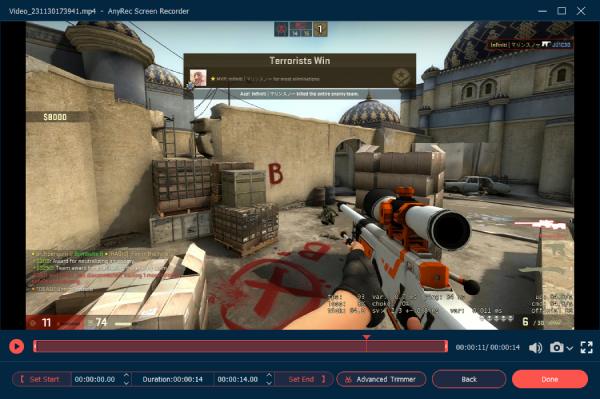
FAQ zum Loilo Game Recorder
-
Kann ich die Aufnahme direkt im Loilo Game Recorder bearbeiten?
Loilo Game Recorder verfügt über eine integrierte Bearbeitungsfunktion in seiner Menüleiste. Diese Funktion hat jedoch eine verwirrende Benutzeroberfläche und Navigationsschaltflächen. Möglicherweise möchten Sie Ihre Bearbeitung nicht fortsetzen, wenn Sie es selbst erfahren.
-
Ist es sicher, Loilo Game Recorder zu verwenden?
Loilo Game Recorder ist ein kostenloser Download-Bildschirmrekorder im Internet. Es ist sicher zu verwenden, wenn Sie das Programm von der offiziellen Website herunterladen. Keine bösartigen Einblicke oder Viren. Die Auswahl einer Antivirensoftware für Ihr Gerät ist jedoch eine gute Idee zur Vorbeugung.
-
Können Sie mit dem Loilo Game Recorder Webcam-Aufnahmen aufnehmen?
Nein. Loilo Game Recorder kann nicht mit deiner Webcam aufnehmen. Es kann nur Ihre Bildschirmaktivität, Ihr Gameplay und Ihr Audio aufzeichnen, nicht jedoch Ihre Webcam. Aus diesem Grund müssen Sie den Profi wählen Webcam-Recorder alternativ statt.
Abschluss
Aufgrund der Popularität moderner Gadgets und Online-Spiele wächst auch die Welt des Online-Streamings. Menschen jeden Alters präsentieren ihre Gaming-Hobbys, Talente und Persönlichkeiten, indem sie auf verschiedenen Social-Media-Plattformen wie Facebook, YouTube, TikTok usw. streamen. Aus diesem Grund sind großartige Gameplay-Rekorder genau das Richtige für sie. Und dieser Artikel hat ihnen gerade das zur Verfügung gestellt. Loilo-Spielrekorder und Anyrec Screen Recorder verfügen über Funktionen, die Streamer für ihre Gameplays verwenden können. Probieren Sie diese Anwendungen aus und teilen Sie uns mit, welche für Sie am besten geeignet ist.
